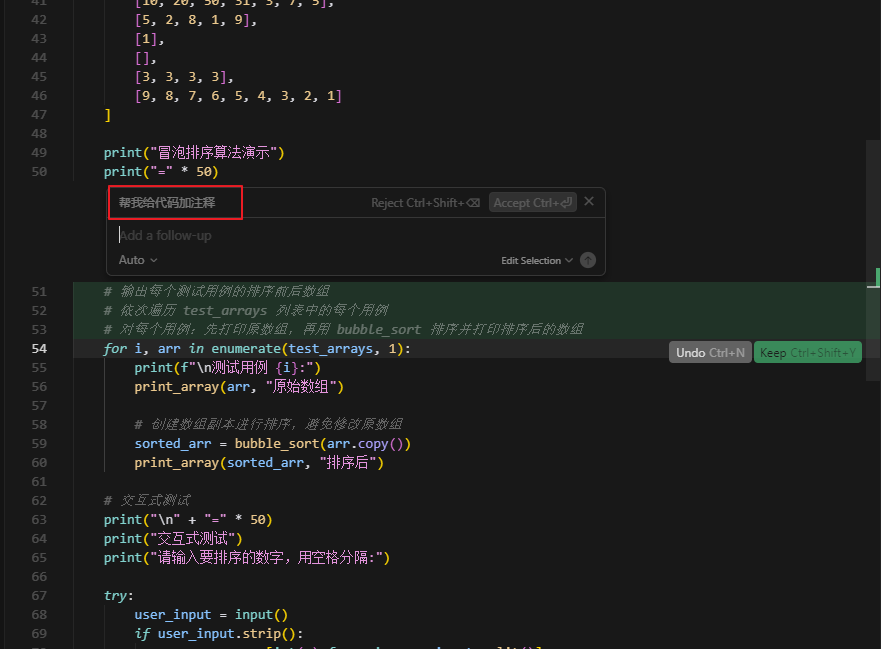目录
[1.1 概念](#1.1 概念)
[1.2 三种触发方式及功能](#1.2 三种触发方式及功能)
[1.2.1 Chat 模式](#1.2.1 Chat 模式)
[1.2.2 代码生成/编辑指令](#1.2.2 代码生成/编辑指令)
[1.2.3 自动问答](#1.2.3 自动问答)
[1.3 使用Cursor的最佳实践与注意事项](#1.3 使用Cursor的最佳实践与注意事项)
[1.4 Cursor 与其他工具的对比](#1.4 Cursor 与其他工具的对比)
[2.1 安装Cursor](#2.1 安装Cursor)
[2.2 配置Cursor](#2.2 配置Cursor)
[2.2.1 打开配置界面的三种方式](#2.2.1 打开配置界面的三种方式)
[2.2.2 将界面改成中文](#2.2.2 将界面改成中文)
[2.3.3 AI聊天面板](#2.3.3 AI聊天面板)
[2.3.4 左侧快捷栏位置变更](#2.3.4 左侧快捷栏位置变更)
[2.3.5 大模型配置](#2.3.5 大模型配置)
[2.3 对话初体验](#2.3 对话初体验)
[2.3.1 chat对话](#2.3.1 chat对话)
[2.3.2 自动补全](#2.3.2 自动补全)
[2.3.3 内嵌对话窗口](#2.3.3 内嵌对话窗口)
一、背景知识
1.1 概念
Cursor 是一个基于 VS Code 的、深度集成 AI 功能的代码编辑器。它由 OpenAI 的模型(主要是 GPT-4)驱动,允许通过自然的对话来完成复杂的编程任务。
可以把它理解为:
-
一个会写代码的 VS Code:它拥有 VS Code 几乎所有的优秀特性(界面、扩展、快捷键等),但内置了一个强大的 AI 助手。
-
一个专注于代码的 ChatGPT:它专为编程场景优化,能理解你的项目上下文,并直接操作代码文件。
核心定位:Cursor 的目标用户是任何希望提升编码效率的开发者,无论是快速原型开发、理解陌生代码库、修复 Bug,还是重构代码。
核心理念:让开发者更专注于高层次的设计和逻辑,而将实现细节更多地交给 AI。
1.2 三种触发方式及功能
1.2.1 Chat 模式
可以在编辑器内打开一个聊天面板,与 AI 讨论整个项目的问题。
-
项目级上下文感知:Cursor 会自动将当前打开的文件、错误信息、终端输出等作为上下文提供给 AI,因此它的回答非常精准。
-
能做什么:
-
解释代码:选中一段复杂的代码,问它"这段代码是做什么的?",它会给你清晰的解释。
-
生成新代码:你可以描述你的需求,例如:"请为我的 React 应用创建一个用户登录表单,包含邮箱和密码字段,并做基础验证。" 它会生成完整的组件代码。
-
调试和修复错误:将编译错误或运行时错误信息复制给它,它会分析原因并提供修复方案。
-
代码审查:让它审查代码,提出潜在的性能问题、安全漏洞或更佳实践。
-
重构建议:问它"如何优化这段代码的结构?" 它会给出重构建议甚至直接生成重构后的代码。
-
1.2.2 代码生成/编辑指令
通过快捷键 Cmd/Ctrl + K 触发。
-
工作流程:选中一段代码,然后输入一个自然语言指令,AI 会立即根据你的指令修改或生成代码。
-
能做什么:
-
添加注释:选中代码,输入"添加行内注释",AI 会为每一行关键代码加上注释。
-
编写测试:选中一个函数,输入"为这个函数生成 Jest 单元测试",AI 会创建完整的测试用例。
-
重构代码:选中代码,输入"将这个函数重构为使用 async/await",AI 会立刻执行。
-
翻译代码:将 Python 代码转换为 JavaScript,或者将 jQuery 代码转换为原生 JS。
-
修复代码:输入"修复这里的语法错误"或"修复这个循环的无限递归问题"。
-
1.2.3 自动问答
在代码编辑器中,当将光标悬停在某处时,可以按 Cmd/Ctrl + L 快速提问,问题会基于当前光标位置的内容。
-
能做什么:
-
快速问一个关于当前函数的问题。
-
快速了解一个陌生 API 的用法。
-
快速获取一个代码片段的解释。
-
1.3 使用Cursor的最佳实践与注意事项
最佳实践:
-
提供清晰的上下文:在 Chat 中提问时,尽量描述清楚你的目标、技术栈和约束条件。信息越明确,生成的代码质量越高。
-
分步进行:对于复杂任务,不要期望 AI 一次生成完美的全部代码。应该将其分解为多个小步骤,例如先设计 API 接口,再实现前端组件,最后连接两者。
-
把它当作助手,而非替代品:你仍然是代码的最终负责人。AI 生成的代码需要你进行审查、测试和理解。不要盲目信任。
-
善用"编辑指令":这是最强大的功能。对于局部代码的修改、优化和生成,比在 Chat 中描述要高效得多。
-
用于学习和探索:当你遇到一个不熟悉的技术或库时,让 Cursor 给你生成示例代码或解释文档,是极佳的学习方式。
注意事项与局限性:
-
可能生成错误或过时的代码:AI 的知识有截止日期,并且可能"幻觉"出一些不存在的 API 或错误的用法。
-
安全问题 :切勿将敏感信息(如 API Keys、密码、私密代码)放入 Cursor。所有对话内容可能会被用于模型训练。
-
对业务逻辑理解有限:AI 不理解项目的特定业务规则和深层架构设计。对于核心业务逻辑,它可能无法生成符合预期的代码。
-
可能产生依赖:过度依赖可能导致自身编程技能的退化,特别是对于初学者。
-
收费模式:Cursor 目前对个人用户提供免费的"基础模型"使用,但更强大的 GPT-4 模型需要付费订阅(Pro 版)。有使用量限制。
1.4 Cursor 与其他工具的对比
| 特性 | Cursor | GitHub Copilot | ChatGPT |
|---|---|---|---|
| 核心形式 | AI 驱动的编辑器 | 代码自动补全插件 | 通用对话机器人 |
| 集成度 | 极高,深度嵌入工作流 | 高,作为智能补全 | 低,需要手动复制粘贴 |
| 上下文范围 | 项目级,能理解多个文件 | 行/函数级,基于当前文件 | 单次对话,需手动提供 |
| 主要用途 | 代码生成、编辑、调试、解释、重构 | 代码补全和片段生成 | 广义的问答、代码概念解释 |
| 优势 | 功能全面,对话驱动,适合复杂任务 | 无缝补全,无干扰,写代码行云流水 | 通用性强,不限于编程 |
简单总结 :Copilot 是你的副驾驶 ,帮你写下一行代码;Cursor 是你的领航员,可以和你一起规划整个路线并处理复杂路况。
二、安装与快速使用
2.1 安装Cursor
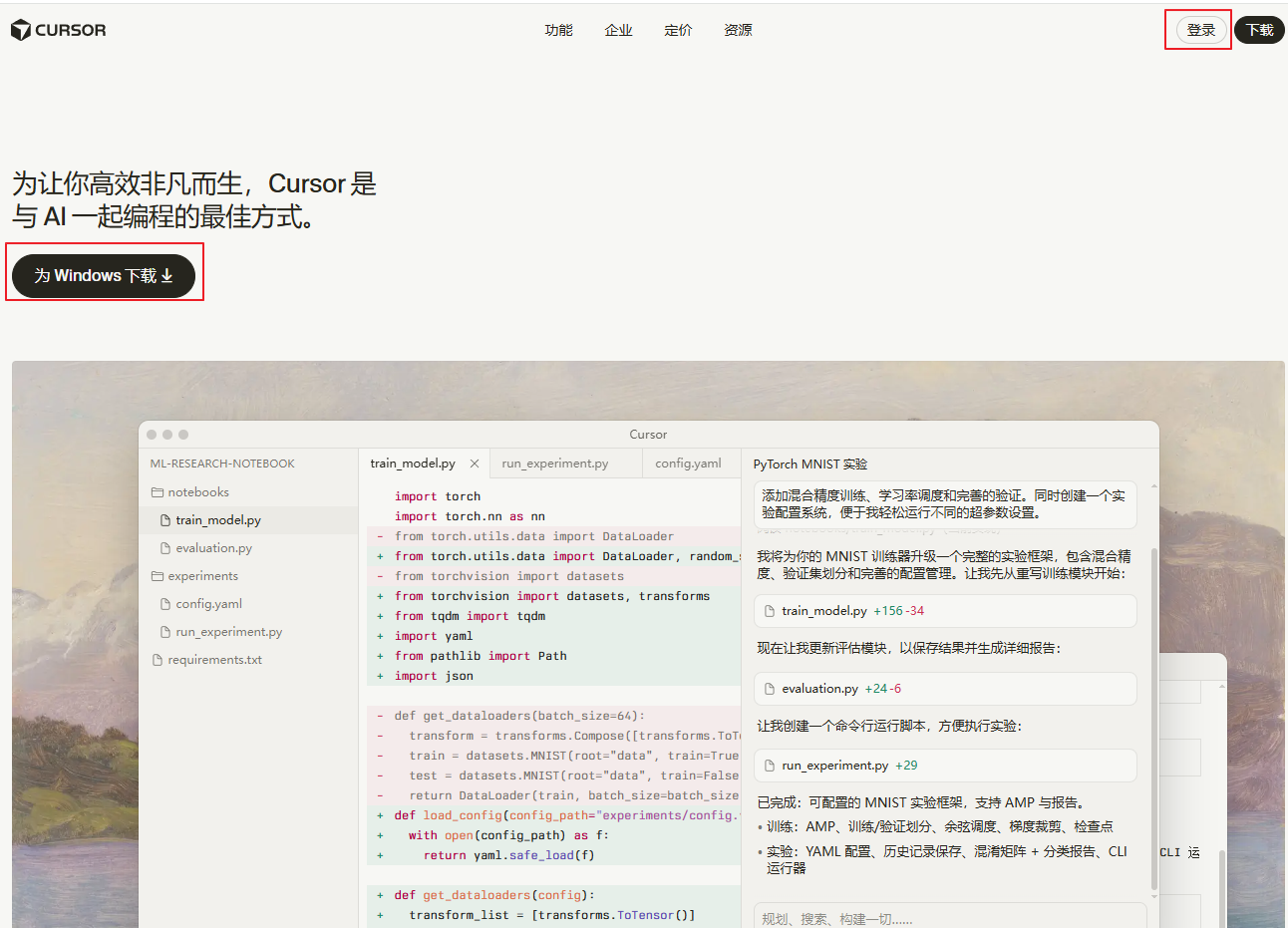
Cursor在每一次请求时,都要和服务端进行交互,需要一个Cursor账号
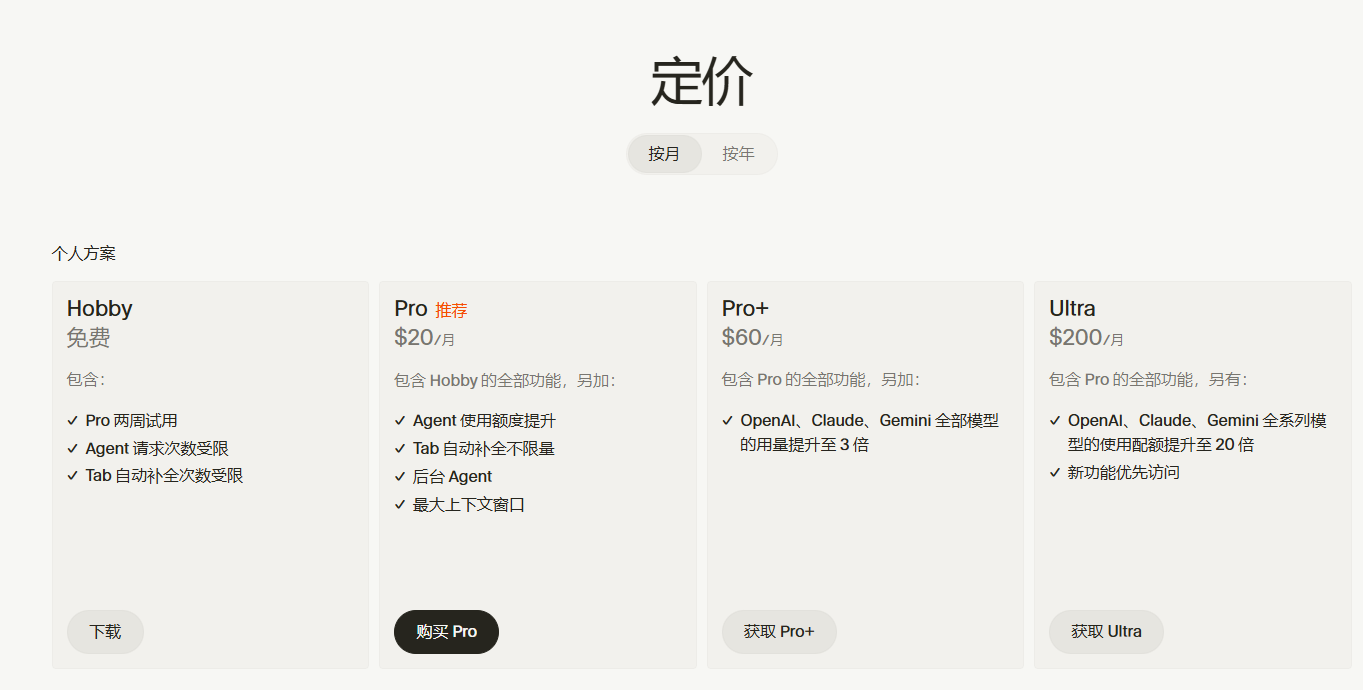
可以去某宝或某鱼搜索cursor,可以买Pro账号(独享账号或共享账号),注意要和商家确认是email账号(不能是谷歌账号)
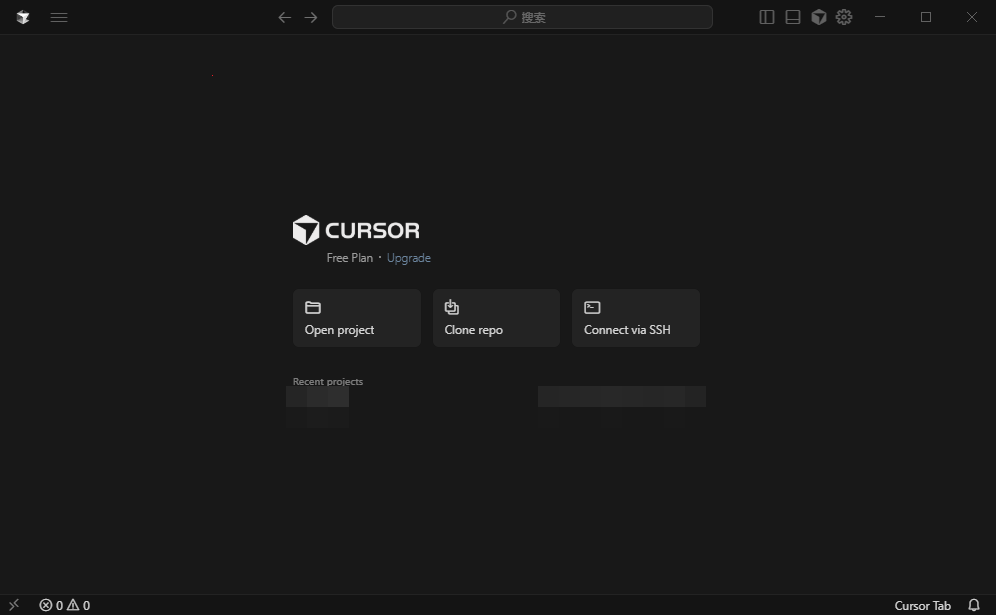
2.2 配置Cursor
2.2.1 打开配置界面的三种方式
方式一:
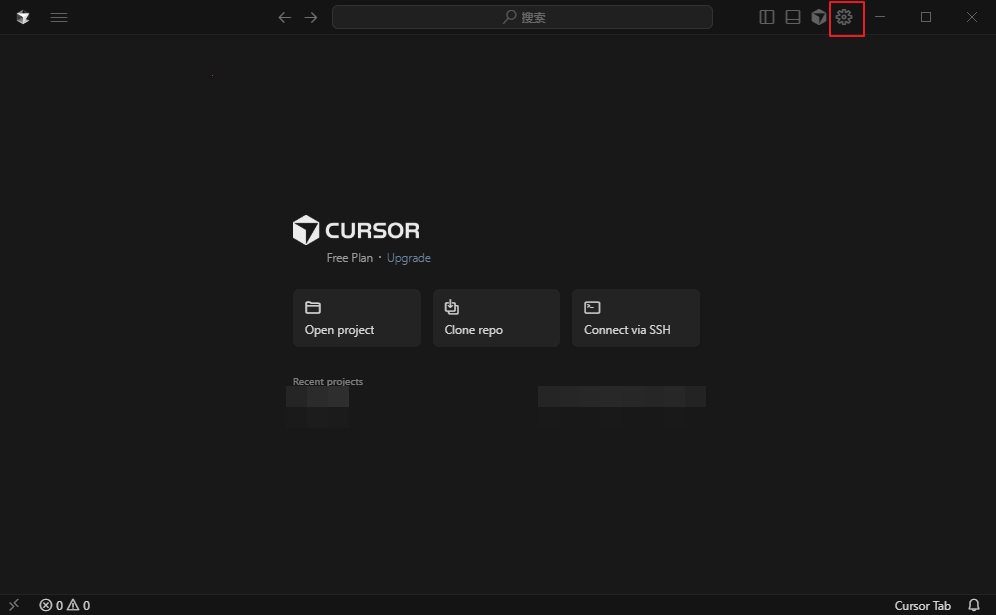
方式二:ctrl + shift + J
方式三:ctrl + shift + P,然后在全局搜索框里面输入Cursor Settings
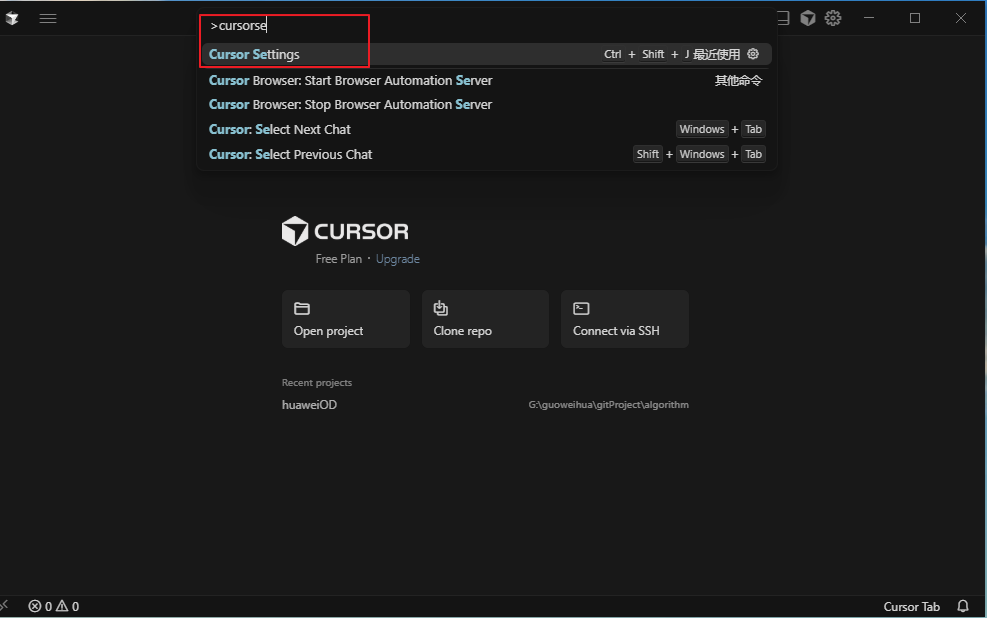
登陆:
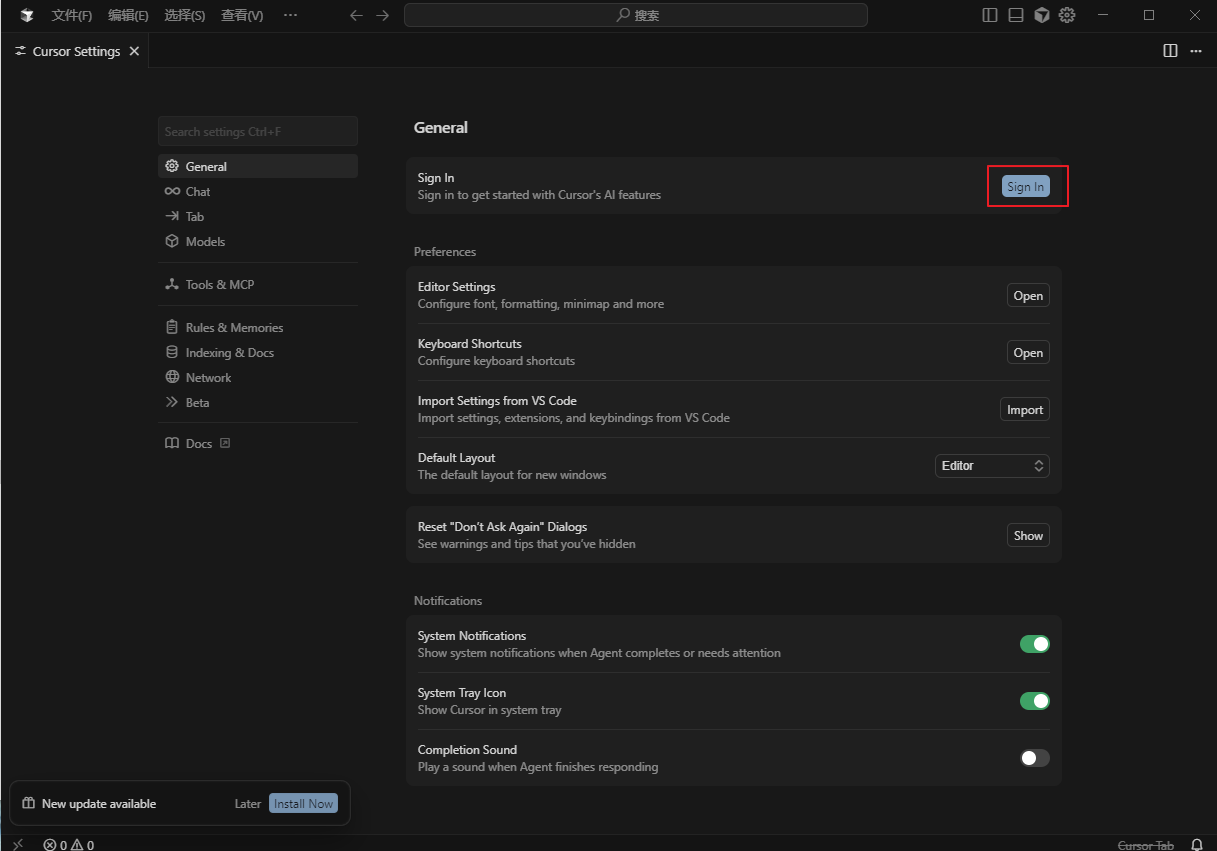
如果出现点击Sign in发现没有反应,需要检查以下系统默认浏览器是否是谷歌,如果不是谷歌,而是夸克,可能出现打不开的情况
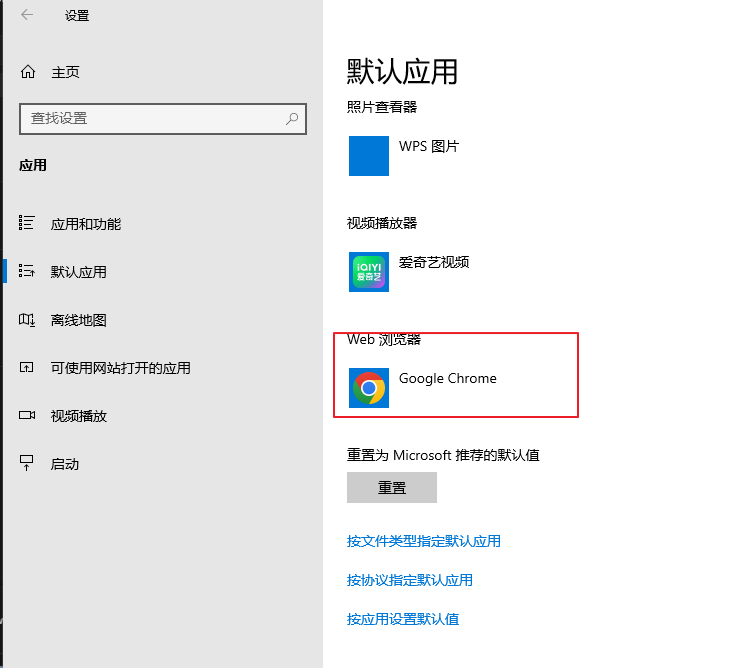
2.2.2 将界面改成中文
打开全局搜索框:ctrl + shift + P
输入:language
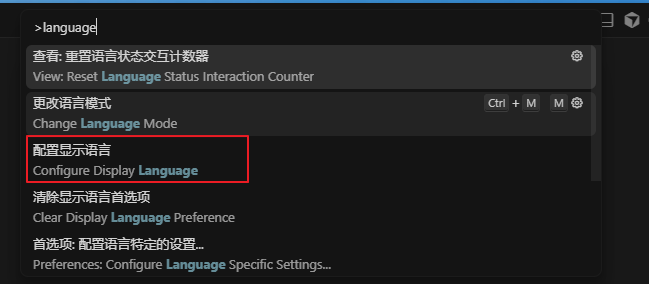

如果中文没有安装,可以下载中文插件
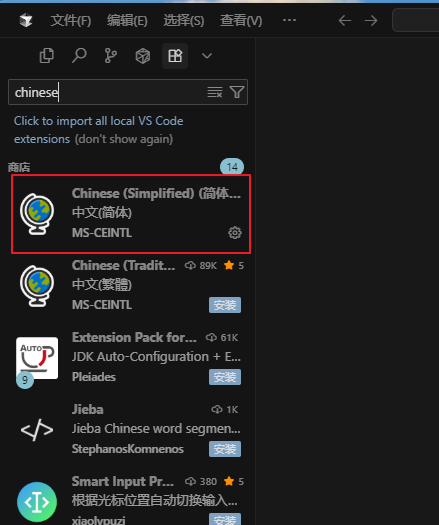
2.3.3 AI聊天面板
打开chat对话框:ctrl+L
注意:新版本Cursor去掉了Compose和Command模式
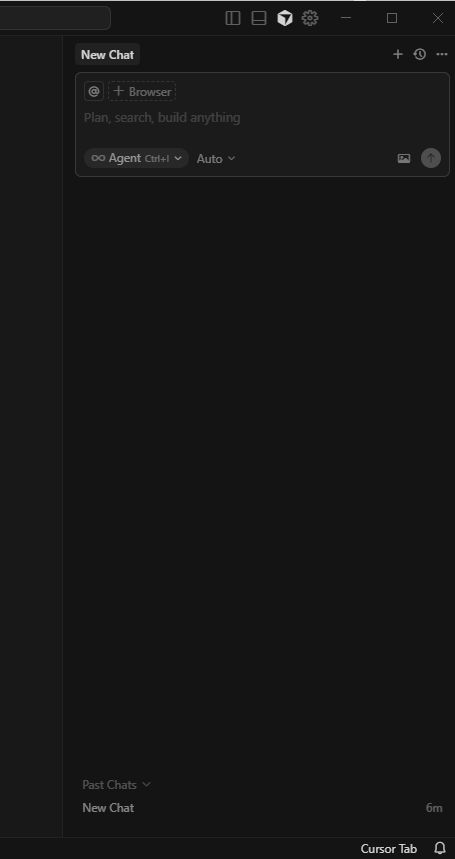
2.3.4 左侧快捷栏位置变更
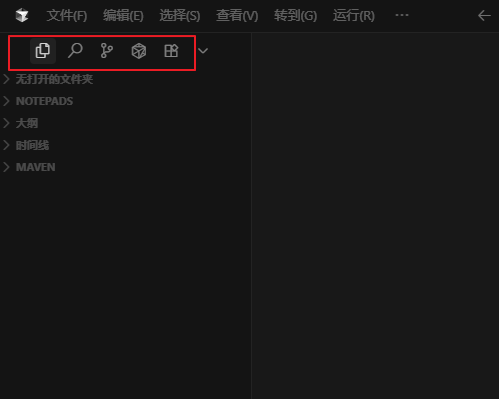
将这一栏变得和vscode一样,从水平改成垂直
打开全局搜索框:ctrl + shift + P
输入:vscode

输入:workbench.ac
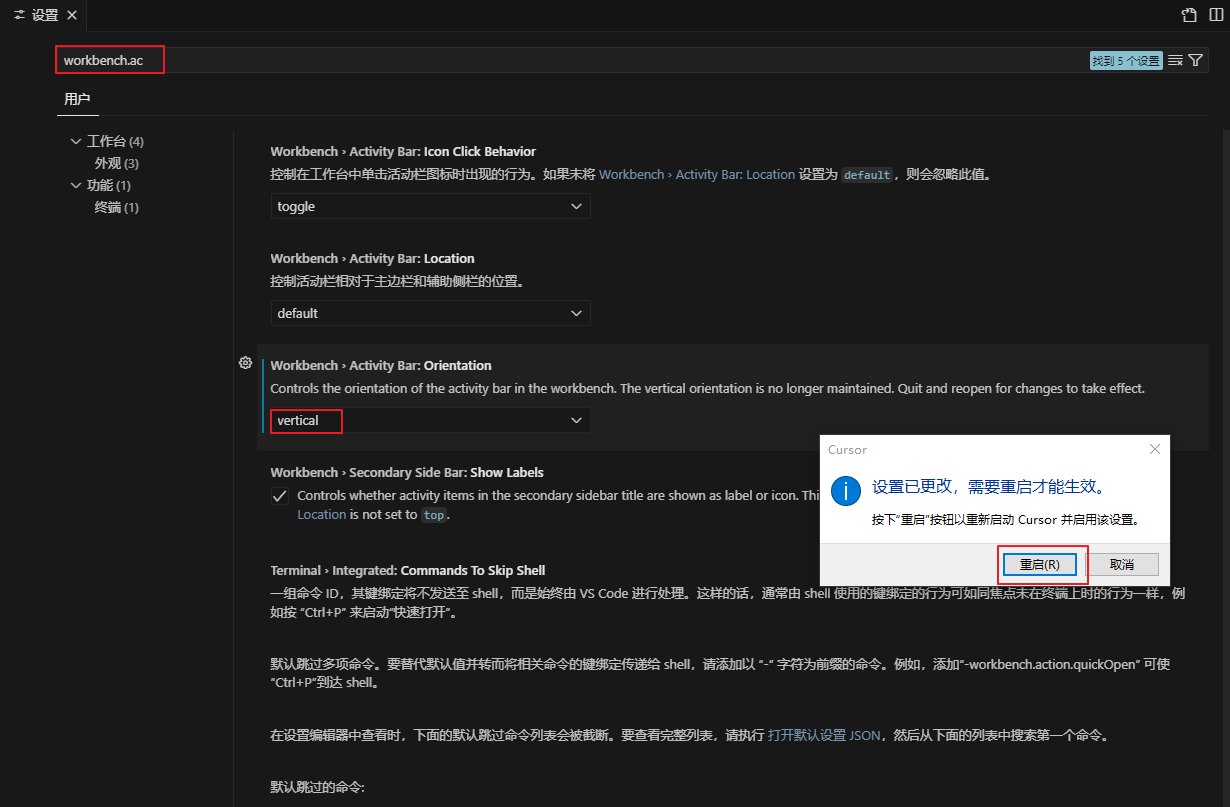
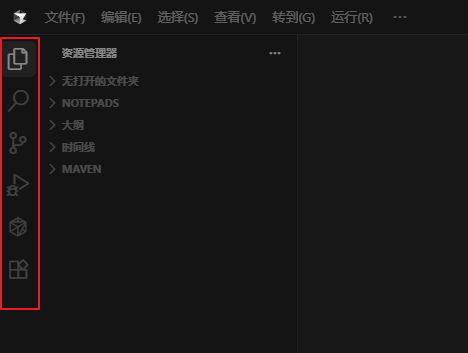
2.3.5 大模型配置
勾选大模型及设置密钥
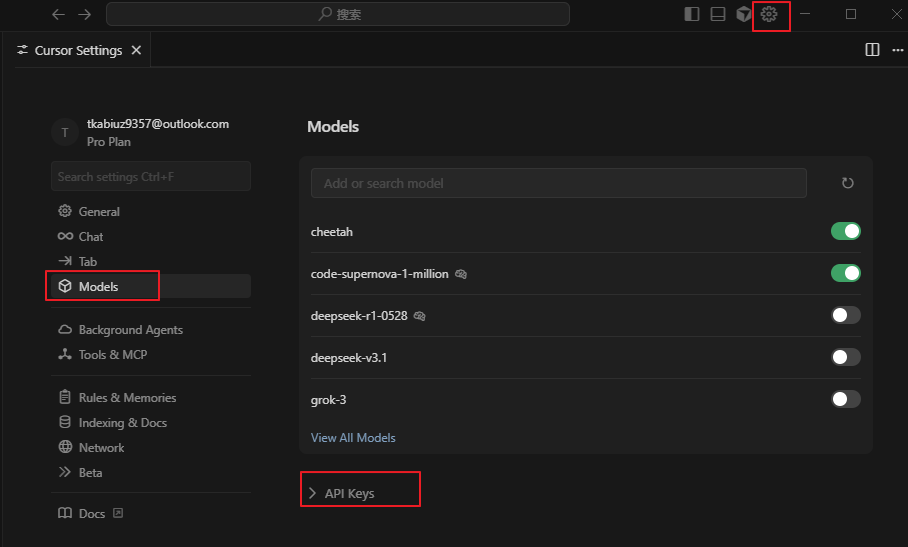
打开chat对话框:ctrl+L
可以选择大模型,增加AI请求次数
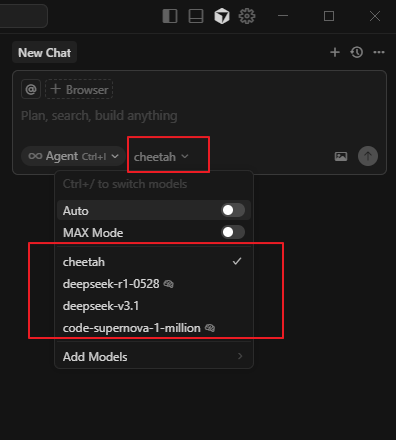
2.3 对话初体验
2.3.1 chat对话
打开一个空目录:
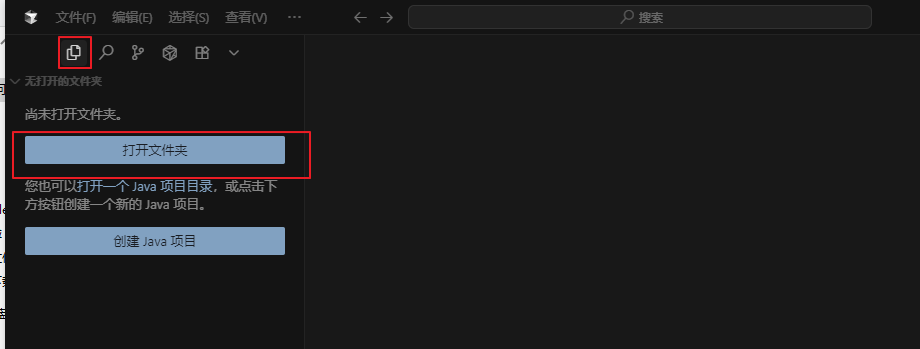
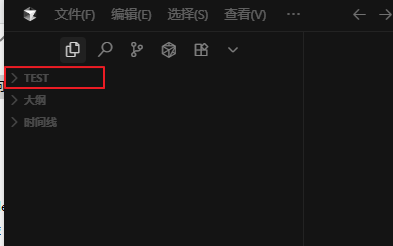
打开chat对话框:ctrl+L
创建文件:
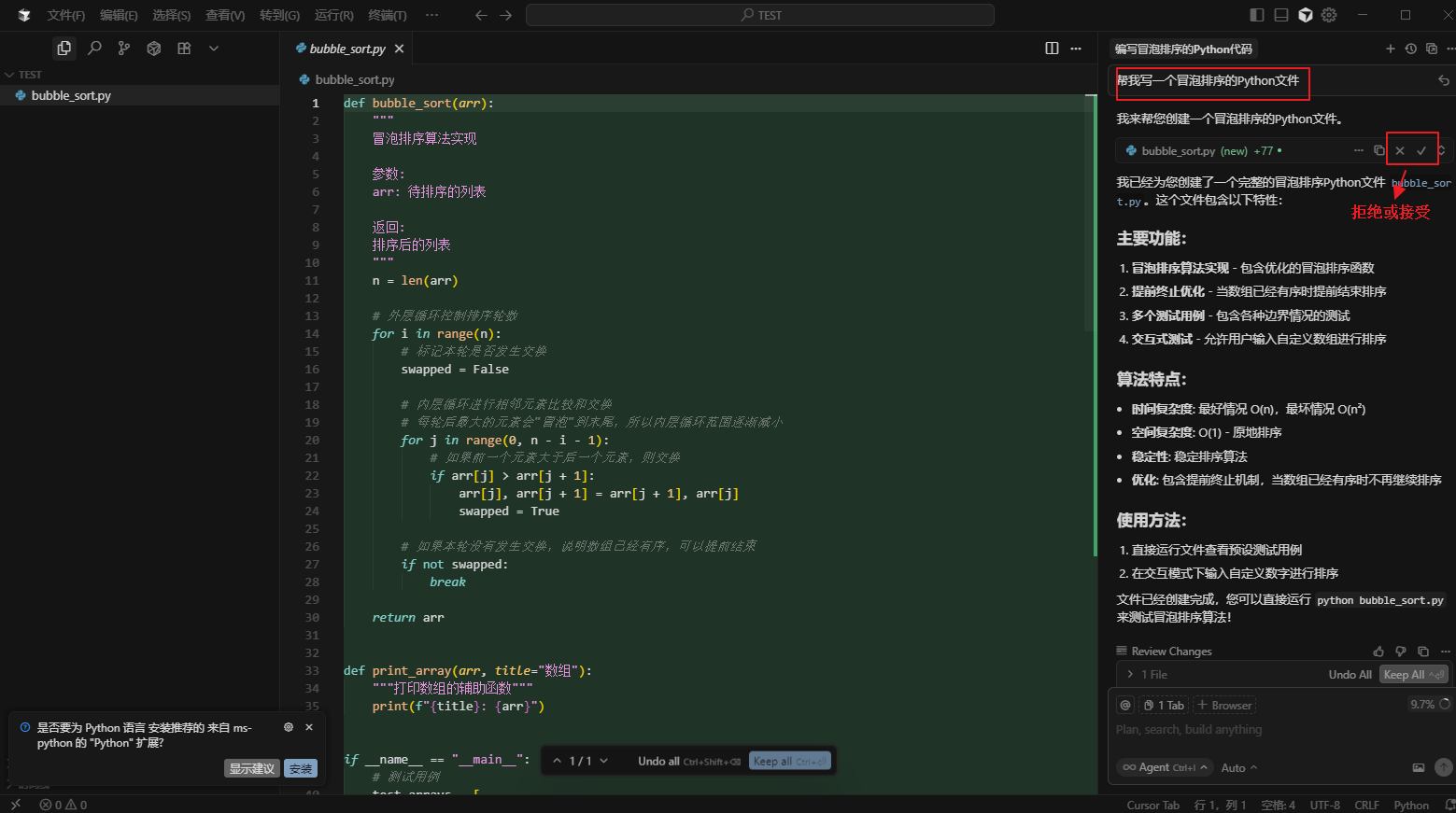
修改文件:
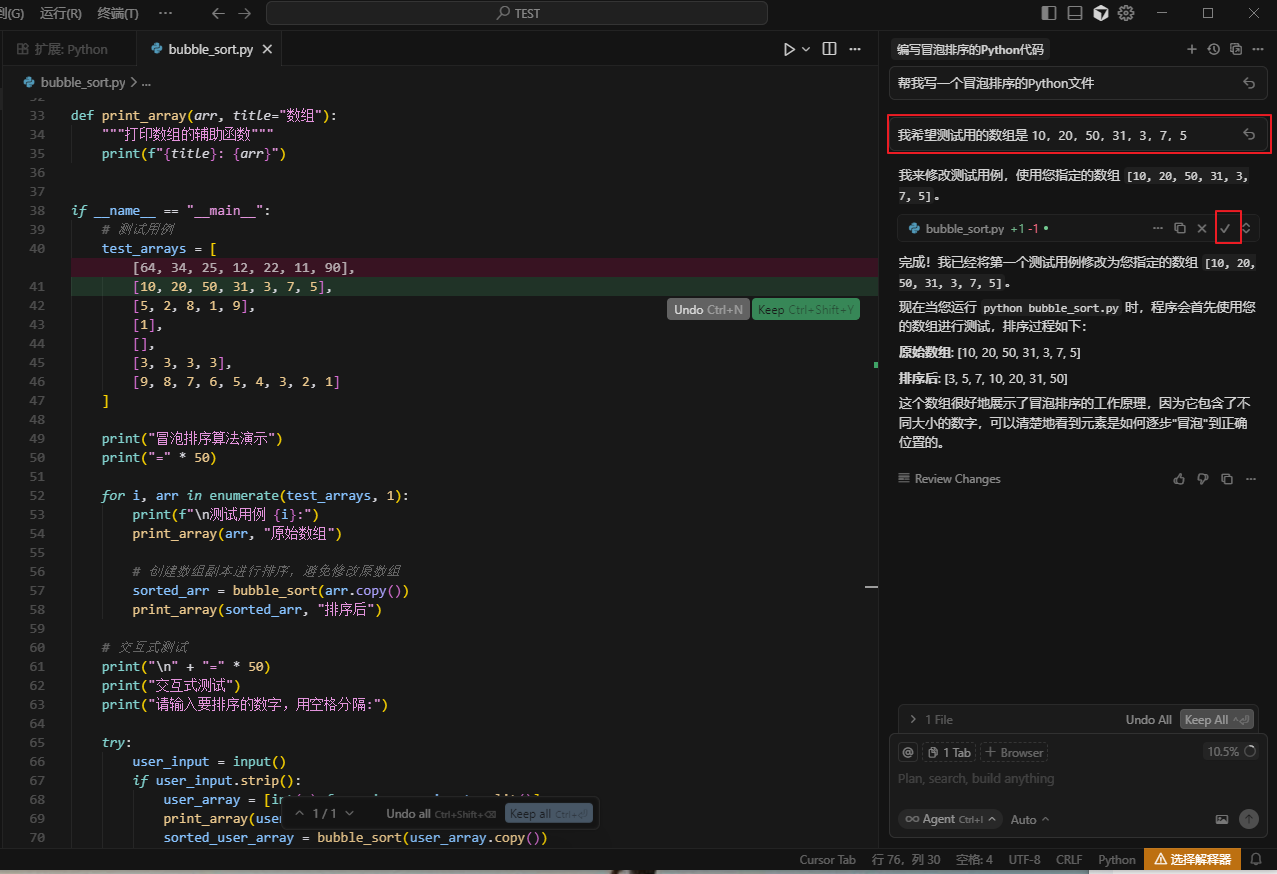
2.3.2 自动补全
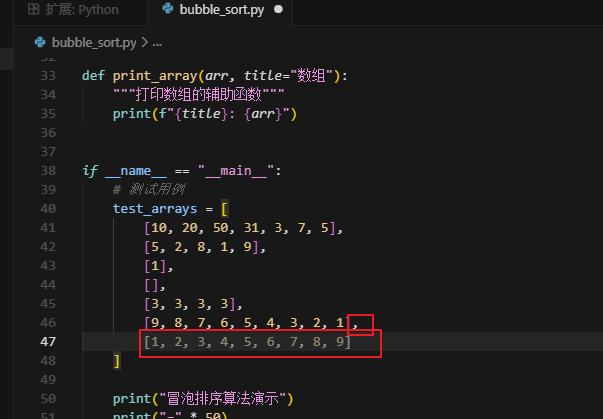
编写或修改代码过程中,会自动补全信息(虚写),如果认可,可以按tab将补全信息写入
2.3.3 内嵌对话窗口
方法一:选中代码,选择Edit
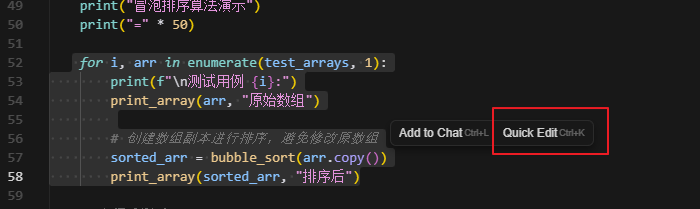
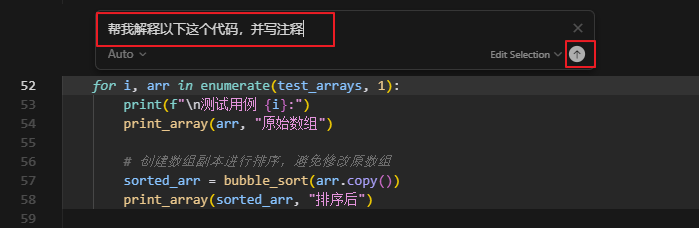
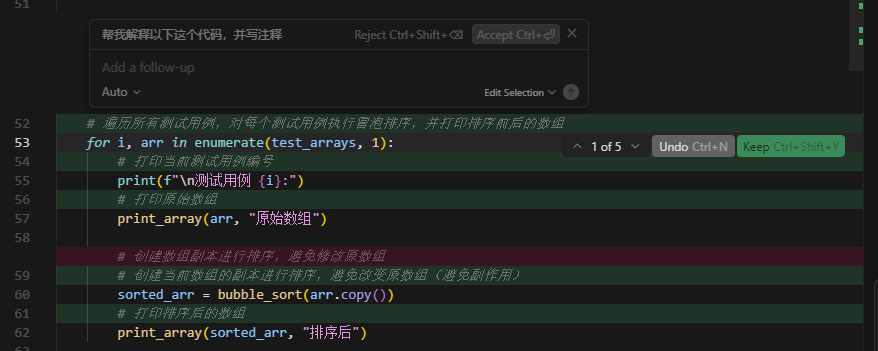
**方法二:**ctrl + K
注意:这种方式只对下方代码生效,可以用这种方式生成代码内容